
Table des matières:
- Étape 1: Liste des pièces
- Étape 2: Le Cube
- Étape 3: Panneaux lumineux
- Étape 4: repliez-vous
- Étape 5: Capteurs
- Étape 6: guirlande lumineuse clignotante
- Étape 7: Alimentation
- Étape 8: Les circuits
- Étape 9: Module BLE
- Étape 10: Câblage final
- Étape 11: Tester
- Étape 12: refonte du capteur
- Étape 13: Codez
- Étape 14: Le pli final
- Étape 15: L'avenir
- Auteur John Day [email protected].
- Public 2024-01-30 09:09.
- Dernière modifié 2025-01-23 14:46.

Inspiration
Il y a quelques années, mon frère a eu une idée géniale pour un produit qu'il a appelé Blinky Light Thing. C'était un gadget presque inutile qui ne servait qu'à amuser le propriétaire avec des lumières clignotantes, des vibrations et une sorte de mouvement primitif (comme un seul pied sur lequel il pouvait vaciller). Cela aurait été comme Pet Rock pour le nouveau millénaire. Il n'a jamais été fait.
Flash en avant maintenant. J'ai eu une idée pour un jeu impliquant des lumières clignotantes, des bips et des capteurs tactiles. Cela semblait plus pratique mais toujours une "chose" avec des "lumières clignotantes" et le nom s'est donc approprié pour cet appareil!
Qu'est-ce que Blinky Light Thing ?
Ci-après dénommé BLT, il s'agit d'un petit objet portatif (actuellement un cube) sur lequel vous pouvez jouer à un certain nombre de jeux. Chaque côté du cube peut s'éclairer et également ressentir le toucher. Le cube sait également dans quel sens il est orienté et peut détecter le mouvement.
Mais voici la partie cool (enfin, à part les lumières clignotantes et tout le reste..). Il a la capacité de communiquer avec d'autres BLT ! Il le fait via Bluetooth Low Energy, ou BLE. Cela permet des jeux impliquant plus d'un cube et des jeux avec plusieurs joueurs.
Évolution
À l'origine, lorsque l'inspiration m'a frappé, j'ai imaginé des cubes beaucoup plus petits et en avoir plusieurs. J'ai rapidement conclu que c'était trop complexe pour être un premier prototype, et j'ai opté pour l'idée de n'avoir que 2 cubes plus gros pour prouver le concept. La première conception allait être construite comme un cube dur avec des côtés en acrylique, avec un insert contenant l'électronique et les panneaux montés sur un cadre intérieur. Toujours dans la conception originale, les LED intégrées sur le terrain de jeu du circuit éclaireraient les côtés du cube via des « conduits lumineux » en acrylique courbé. Dans l'ensemble, c'était très intelligent mais probablement aussi trop élaboré ! Je suis allé jusqu'à fabriquer le cube, les panneaux et la structure interne avant de réaliser que c'était tout simplement trop compliqué.
Entrer: papier
À un moment donné au début de mes croquis, j'avais disposé tous les composants sur un dessin plat des côtés du cube, juste pour mieux visualiser les choses. Beaucoup plus tard, je suis revenu à cette idée et j'ai pensé que je pourrais peut-être le rendre plat puis le "plier". J'ai pensé que je pouvais le faire avec les panneaux acryliques en les posant à plat, en montant toutes les pièces, puis en "pliant" le tout en position.
Puis, plus tard, je me suis dit, pourquoi ne pas simplement aller de l'avant et faire un prototype à partir de papier/carton et le plier littéralement ? J'avais déjà joué avec les idées d'un ordinateur pliable et d'un robot pliable, alors pourquoi pas ça aussi ?
Étape 1: Liste des pièces
Pièces pour faire une seule chose Blinky Light. Les NeoPixels se présentent généralement sous forme de bande de 1 mètre, ce qui est suffisant pour construire 2 cubes avec un peu de surplus.
Ruban métallique réfléchissant 2 - 3,38 $
Feuille d'acrylique 8" x 10" - 3,38 $
2 feuilles de papier cartonné, 8,5" x 11" - 3,99 $. J'ai utilisé du bleu mais n'importe quelle couleur foncée fonctionnerait bien.
Circuit classique de terrain de jeu - 20 $
Module BLE HM-10 - 4 $
Fil de petit calibre. J'ai utilisé un câble plat recyclé - 1,77 $ provenant d'un ancien connecteur de lecteur de disquette.
Bande NeoPixel de 1 mètre - 6 $ (30 leds, nous n'en avons besoin que de 12)
3x porte-piles AAA - 140 $
Colle collante - 1,29 $ ou autre colle pour papier
Colle chaude
Outils nécessaires
Pince à dénuder ou utilisation prudente d'une lame de rasoir.
Outil de notation acrylique ou lame x-acto appropriée
Outil de notation pour le carton, ou un bon stylo à bille
Pinces (facilite la coupe de l'acrylique)
Graveur ou autre outil de type Dremel.
Papier de verre à grain fin
Briquet Bic (si vous voulez polir l'acrylique à la flamme)
Perforatrice
Étape 2: Le Cube
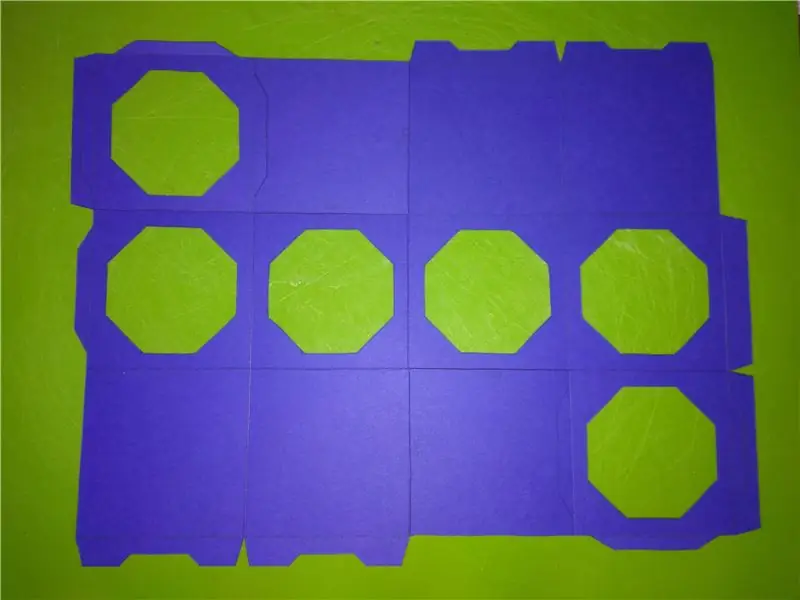

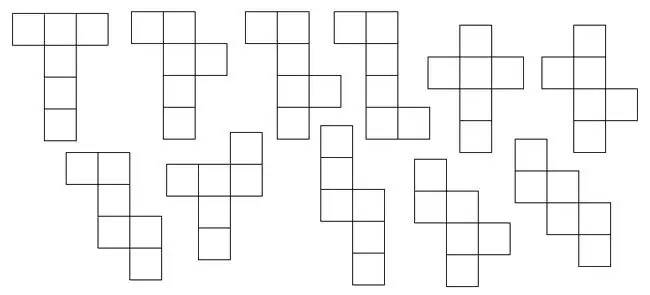
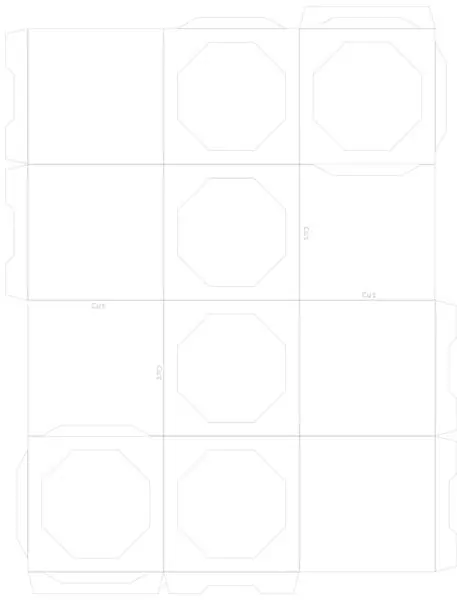
Le BLT terminé est un cube de 2,5" carré. Cette taille est un bon compromis pour contenir le Circuit Playground (un cercle de 2") et les panneaux en acrylique, le support de batterie, etc.
Les côtés d'un cube peuvent être disposés à plat sur une feuille de papier cartonné. Saviez-vous qu'il existe 11 façons différentes de le faire? Je ne l'ai pas fait ! J'avais cependant d'autres contraintes. Il devait tenir sur une feuille de papier/carton de taille standard (8,5" x 11") et il devait se plier de manière à minimiser les courbures du câblage. Le motif que j'ai choisi s'adapte presque parfaitement pour faire le cube de 2,5". Il permet également à chaque côté du cube d'avoir un extérieur et un pli, qui forme l'arrière de chaque panneau acrylique.
J'ai imprimé ceci-p.webp
Étape 3: Panneaux lumineux



Chaque côté du cube a un panneau lumineux à bord éclairé. Celles-ci sont chacune dimensionnées pour être des carrés de 2 pouces, avec environ 1/4" supplémentaire d'un côté. Ce morceau supplémentaire sera l'endroit où les LED sont montées. J'ai utilisé de l'acrylique de 0,08" d'épaisseur de Plaskolite, que j'ai acheté chez Lowes en 8 x 10 feuilles. Une feuille vous donnera toutes les pièces pour un cube. Vous pourriez obtenir ces pièces découpées au laser auprès d'un service comme Ponoko, mais je l'ai fait à la main.
Pour couper les pièces, vous avez besoin d'un outil de notation. J'ai utilisé une des lames de mon kit x-acto. J'ai mis une impression des pièces sous le plastique, puis j'ai marqué le long des lignes sur le dessus. Vous devez d'abord réfléchir aux lignes à rompre car vous devez casser le plastique d'un bord à l'autre. Vous ne pouvez pas faire cela pour faire un trou, par exemple. Je recommande de serrer le plastique sur le bord d'une table avec la ligne d'entaille juste sur le bord du plateau. Ensuite, avec une poussée rapide vers le bas, le plastique se brisera. Cela laisse un bord relativement lisse, mais vous voudrez ensuite le poncer aussi plat que possible.
Tous les bords sont ensuite poncés avec du papier de verre à grain fin pour les rendre aussi lisses que possible, et également légèrement arrondis, ce qui aidera à garder la lumière se reflétant à l'intérieur du plastique. Enfin, j'ai "poli à la flamme" les bords avec un simple briquet Bic. Sur un bord (la dimension longue, c'est-à-dire le 1/4 de pouce supplémentaire), j'ai poncé un biseau arrondi, ce qui aidera à réfléchir la lumière vers le reste du panneau. Au lieu de fixer les LED sur le bord, ce qui serait difficile à faire dans cette conception, les LED se fixeront de l'autre côté du biseau, au ras de la surface du panneau.
Les motifs sont gravés dans le plastique avec un outil Dremel et une petite mèche ronde. Cela crée des surfaces où la lumière peut être déviée, produisant ainsi des motifs lumineux. Pour obtenir le meilleur éclat, vous voulez les motifs à l'arrière de la plaque. Les plaques sont ensuite repliées pour donner plus de contraste aux éléments lumineux. Pour un confinement plus léger, j'ai utilisé une partie du ruban adhésif autour de la zone de courbure et autour de la LED.
Vous obtiendriez probablement de meilleurs résultats avec un service comme Ponoko découpé au laser et graver les panneaux, mais je n'ai pas été assez patient pour ce prototype alors je l'ai fait à la main.
Pour mon premier cube, j'ai utilisé un motif de mots galifréens pour chaque côté. Si vous êtes un fan de science-fiction, vous reconnaîtrez instantanément ce que c'est, même si vous ne savez pas ce qu'il dit…:)
Étape 4: repliez-vous




Maintenant, nous voulons attacher les panneaux. J'ai trouvé que la colle collante ne collait pas vraiment à l'acrylique. J'ai fini par utiliser du ruban adhésif double face. Je n'ai réalisé qu'après avoir terminé le cube que le ruban adhésif double face avait également tendance à briller, donc ce n'était pas une bonne idée de l'utiliser sur tout l'arrière du panneau, vous ne devriez le fixer qu'aux quatre coins.
Notez la disposition des panneaux pour que vous puissiez les replier et qu'ils finissent par se placer correctement. J'ai appuyé sur les bords des panneaux pour les enfermer avec le carton. Tacky Glue fonctionne très bien ici car il saisit le papier rapidement et le maintient.
Étape 5: Capteurs

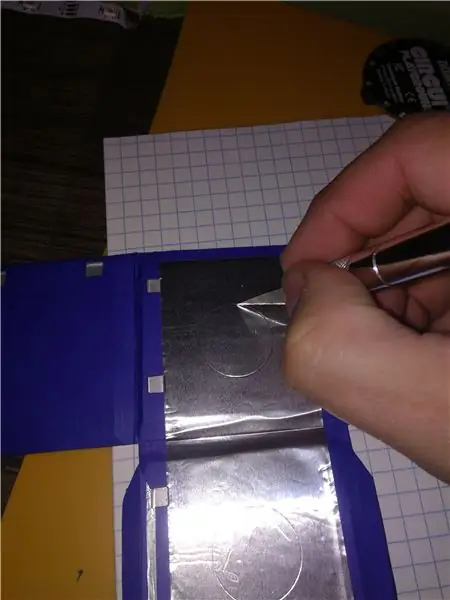

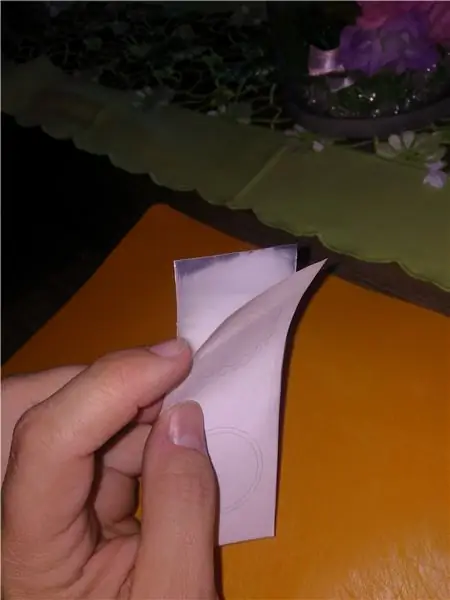
Pour détecter le toucher, chaque côté du cube dispose d'un capteur capacitif. Il est fabriqué à partir de ruban adhésif, que vous pouvez facilement acheter dans un magasin de fournitures pour la maison comme Lowes. Il est normalement utilisé dans les conduits d'air pour sceller les pièces du conduit. Un seul fil est dénudé à une extrémité et placé près du bord du capteur, puis fixé à celui-ci avec un autre petit carré de ruban adhésif. Le ruban mesure 2 de large, ce qui est la taille parfaite, et utilise trois longueurs pour obtenir deux capteurs tactiles chacun.
Tous les capteurs sont reliés entre eux et mis à la terre avec un cercle coupé au milieu de chaque panneau et relié par un fil.
L'expérimentation était importante ici. Mon premier coup, j'ai utilisé un simple carré de papier d'aluminium. Cela a bien fonctionné en touchant directement la feuille, mais n'a pas bien fonctionné ou pas du tout derrière l'acrylique. Pour ma prochaine tentative, j'ai découpé un cercle au centre de la feuille avec un écart d'environ 2 mm par rapport à la feuille extérieure restante. Le fil du capteur se connecte au centre tandis que la feuille extérieure est mise à la terre. Cela fonctionnait considérablement mieux et était sensible même derrière deux couches de plastique.
5 capteurs sont tous les mêmes, mais le sixième capteur est l'endroit où se trouve le Circuit Playground. Je voulais pouvoir continuer à utiliser les LED internes sur cette carte. Un motif a donc été créé et utilisé pour découper des cercles dans la feuille ainsi que le support en papier cartonné.
Étape 6: guirlande lumineuse clignotante




Dans ma conception originale, j'ai acheté des LED 5050 SMT individuelles et des fils soudés à celles-ci. C'était maladroit et compliqué, et la chaîne résultante ne correspondait pas à la version en papier pliée que j'ai fini par faire. J'ai donc acheté une longueur de 1 mètre de NeoPixels avec 30 pixels par mètre. C'était presque l'espacement parfait pour obtenir deux pixels par panneau. Le problème, c'est que je devrais plier la ficelle dans un coin, peu importe comment j'ai disposé le cube. Le virage serait également un virage composé, pas seulement un simple pli.
Vous pouvez commander des bandes en forme de "S" destinées à être pliées de cette manière, mais je ne voulais pas attendre un mois pour les commander en Chine. J'ai donc pris les bandes standard et j'ai soigneusement découpé trois trous pour obtenir une bande plus flexible. Faites attention ici car vous voulez laisser suffisamment de traces de cuivre pour que cela fonctionne toujours. J'ai calculé la quantité d'énergie que la bande utiliserait et donc la largeur des traces, donc tant qu'elle est encore d'environ 2 millimètres de large, ça devrait aller.
Même avec les trous, c'est un peu difficile de mettre la bande en place. Il est maintenu par une goutte de colle chaude à mi-chemin entre chaque LED. Comme la bande est brillante, vous pouvez facilement la retirer de la colle chaude, alors soyez prudent. C'est difficile à voir, mais, pour chaque pli, j'ai donné à la bande LED une légère "fossette" vers le haut afin que lorsque le cube est plié, il se replie vers l'intérieur. Ceci est nécessaire car sinon ils rendraient le pliage difficile, car la bande est trop rigide.
Assurez-vous également d'orienter la bande de sorte que l'extrémité d'entrée soit près du panneau où le Circuit Playground sera monté. Vous aurez besoin de souder trois fils à l'extrémité de la bande ici.
Étape 7: Alimentation
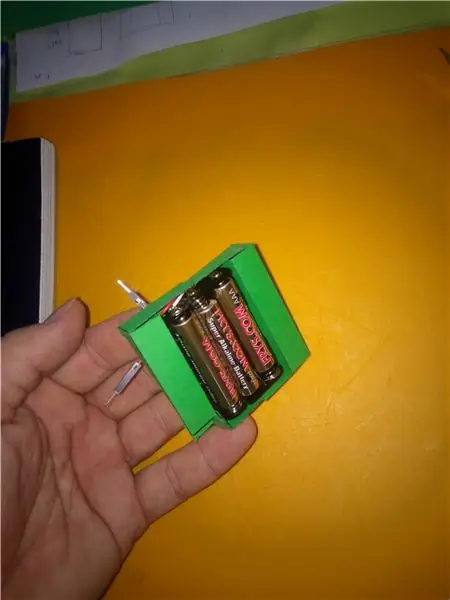

J'ai utilisé 3 piles AAA pour obtenir 4,5 V, ce qui est plus que suffisant pour alimenter Circuit Playground (qui le régulera à 3,3 V pour le module BLE) et juste assez pour la bande LED (idéalement, 5 V, donc ils pourraient ne pas être aussi lumineux qu'ils pourraient l'être, mais c'est assez bon).
En utilisant un peu plus de papier cartonné en vert (juste pour le plaisir), j'ai créé une simple boîte autour des supports de batterie. J'ai utilisé un support 2 x AAA et un autre support AAA unique parce que c'est ce que j'avais sous la main. La boîte de support de batterie fera un montage sécurisé pour les batteries et ajoutera également un peu plus de force au cube final.
Étape 8: Les circuits
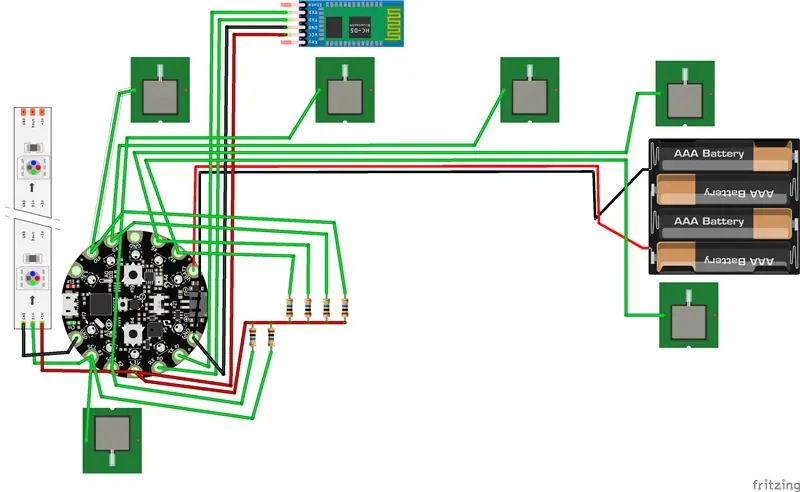
Pour contrôler le cube, j'ai utilisé un terrain de jeu Adafruit Circuit. Ceux-ci sont plus chers qu'un Arduino Nano ou Pro Mini, mais ils ont beaucoup de goodies intégrés comme l'accéléromètre et le haut-parleur, le microphone et deux boutons. Il a également 10 NeoPixels à bord. À l'origine, j'avais prévu d'utiliser de l'acrylique pour créer des conduits de lumière qui se courberaient à l'intérieur du cube pour rediriger la lumière vers les six côtés. Cela est devenu trop compliqué et lors des tests, il semblait que la lumière ne serait pas assez brillante, alors j'ai opté pour la bande NeoPixel. Les pixels intégrés seront utilisés pour d'autres indicateurs.
Le module HM-10 veut des niveaux de 3,3 V pour la communication série, et puisque le Circuit Playground fonctionne également à 3,3 V, il n'y a aucun problème à les connecter directement. Si nous devions utiliser un autre type d'Arduino comme un Nano ou un Pro Mini fonctionnant à 5V, nous voudrions réduire cette tension sur l'entrée RX du HM-10 avec un couple de résistances (un diviseur de tension).
Parce que nous utilisons un module Bluetooth pour communiquer entre les cubes, nous nous retrouvons avec seulement six lignes d'E/S, une pour chaque capteur capacitif pour les côtés du cube. Cela ne laisse aucune E/S pour les NeoPixels externes. En raison du timing strict nécessaire à la programmation des NeoPixels, nous pouvons nous en tirer en utilisant une seule broche pour les pixels et un capteur. Nous vérifions périodiquement le capteur puis, si nécessaire, utilisons la broche pour programmer les pixels. Les pixels ne remarquent pas vraiment le capteur, et bien sûr le capteur ne se soucie pas des impulsions de programmation. En théorie, le capteur ajoute de la capacité à la ligne, ce qui pourrait affecter les pixels, mais cela ne semble pas suffisant pour causer un problème.
Ce qui se passe, cependant, est un problème de codage. Étant donné que le capteur capacitif est une entrée, le code définit la broche en mode d'entrée. Lorsque vous essayez ensuite de contrôler les NeoPixels, cela ne fonctionne pas. Le simple fait de remettre manuellement la broche en mode de sortie résout le problème.
Le schéma de Fritzing montre un module bluetooth HC-05 mais nous utilisons en réalité un module BLE HM-10, qui a le même brochage. Il montre également 4 piles AAA mais nous n'en avons eu besoin que de 3. Enfin, les capteurs capacitifs ne sont pas préfabriqués mais fabriqués à partir de ruban adhésif… le schéma sert principalement à montrer comment tout cela se connecte. Les fils sont regroupés pour montrer comment le câble plat a été utilisé.
Étape 9: Module BLE
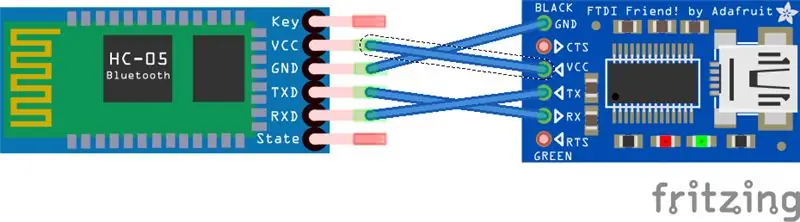
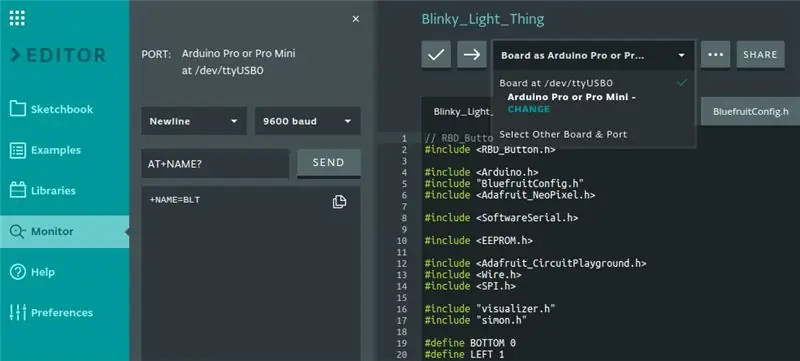
Nous devons configurer le module sans fil BLE. Le moyen le plus simple de le faire est d'utiliser un simple programmeur FTDI, qui est également couramment utilisé pour programmer des Arduino qui n'ont pas d'USB intégré (comme un Pro Mini, par exemple). Vous pouvez les obtenir pour quelques dollars seulement. Vous voudrez câbler les connexions Gnd et Vcc au module BLE et les connexions RX et TX, mais celles-ci sont permutées. Ainsi, le RX sur une carte va au TX sur l'autre carte. Cela a du sens car une carte transmet à l'autre carte en réception.
Lorsque vous branchez l'USB du FTDI sur votre ordinateur, vous devriez pouvoir vous y connecter via le moniteur série de l'IDE Arduino (j'utilise la version en ligne sur https://create.arduino.cc/editor). Vous devrez régler le Baud sur 9600 si ce n'est pas déjà fait.
Pour vous assurer qu'il fonctionne, tapez:
AT+NOM ?
et appuyez sur le bouton Envoyer. Vous devriez obtenir une réponse avec le nom actuel de l'appareil (+NAME=whatever). Le mien s'appelait initialement BT-05 qui est un module (AT-09*) différent du HM-10 standard, mais sur la photo vous pouvez voir que je l'ai déjà renommé BLT (le nom est limité à 12 caractères.. donc "Blinky Light Thing" n'allait pas fonctionner). Pour le renommer, tapez:
AT+NOM=BLT
Et puis j'ai dû le réinitialiser pour que le nom apparaisse:
AT+RESET
Parce que nous fabriquons plusieurs cubes qui doivent se parler, l'un des cubes doit être le "maître" (ou "central" dans les spécifications BLE) et contrôler/parler aux autres cubes ("esclaves" ou "périphériques"). Pour ce faire, pour le maître, nous devons envoyer ces commandes (les modules par défaut sont esclave/périphérique).
AT+IMM0
AT+ROLE1
Cela indique au module de se connecter automatiquement (la première commande), puis d'être un périphérique "central" (la deuxième commande).
* Remarque
Mes modules étaient des modules AT-09 (la plus grande carte "breakout") avec un HM-10 (la plus petite carte) collé dessus. La puce qui fait tout le travail est une Texas Instruments CC2541. Il existe de nombreuses variantes de ces modules, alors faites attention à ce que vous commandez. Vous voulez trouver des modules authentiques de Jinan Huamao.
Le mien contenait également un firmware que je ne pouvais pas identifier, et donc il ne répondait pas à presque toutes les commandes AT intéressantes. J'ai dû le reflasher sur le firmware de Jinan Huamao (https://www.jnhuamao.cn/download_rom_en.asp?id=). Si vous vous retrouvez avec l'un d'entre eux, voici le processus pour le "réparer", (https://forum.arduino.cc/index.php?topic=393655.0)
Étape 10: Câblage final



Pour le câblage final, j'ai utilisé un câble plat recyclé provenant d'un ancien connecteur de lecteur de disquette. N'importe quel fil mince fonctionnerait ici, mais le câble plat facilitait la propreté et l'organisation des choses. Le câble plat est suffisamment flexible pour se plier et se boucler si nécessaire.
J'ai utilisé des points de colle chaude pour maintenir les choses ou à certains endroits juste plus de ruban adhésif. Le Circuit Playground est maintenu en place avec un autre morceau de papier cartonné plié.
Étape 11: Tester




Avant de finaliser quoi que ce soit, testez toujours les choses pour voir comment cela fonctionne (si cela fonctionne !).
Avant même d'assembler quoi que ce soit, je voulais tester les capteurs et aussi la chaîne de LED. Parce qu'une broche doit être partagée entre la chaîne de LED et un capteur, c'est la première chose que j'ai testée. C'est là que j'ai découvert que cela ne fonctionnait pas, mais que la raison était uniquement que la broche partagée devait être replacée sur une broche de sortie après avoir utilisé le capteur.
Le premier capteur que j'ai testé n'était qu'un simple carré de papier d'aluminium. Cela a fonctionné, mais pas vraiment sensible. Le Circuit Playground est configuré pour permettre un toucher capacitif directement sur ses pads (au moyen d'une plus petite résistance). Malheureusement, pour obtenir plus de sensibilité, vous avez besoin d'une résistance plus grande, mais nous ne pouvons pas changer ce qui est déjà sur la carte. Mon deuxième test, j'ai utilisé un capteur circulaire au milieu du carré de papier d'aluminium avec environ 2 mm de papier d'aluminium retiré, le reste du papier d'aluminium étant mis à la terre. Cela a fait un capteur beaucoup plus sensible qui a fonctionné même derrière les panneaux acryliques.
Malheureusement, après avoir assemblé le tout mais toujours sous forme "plate", j'ai à nouveau testé les capteurs et ils n'ont pas bien fonctionné, nécessitant un contact direct avec la feuille. Je pense que cela est le résultat d'une capacité parasite dans le câble plat, quelque chose que je n'avais pas envisagé.
Étape 12: refonte du capteur
La première chose que j'ai essayée était d'atténuer les effets de la capacité parasite. J'ai réalisé en utilisant le câble plat que tous les fils du capteur étaient juste à côté les uns des autres, créant plus de capacité. Cela a entraîné les deux capteurs les plus éloignés agissant ensemble, c'est-à-dire que je pouvais appuyer sur l'un ou l'autre et obtenir la même lecture sur l'une ou l'autre des broches d'entrée. Rétrospectivement, j'aurais pu utiliser plus de fils dans le câble plat, avec un fil de terre entre chaque fil de capteur. Je ne voulais pas tout recâbler à ce stade, alors j'ai trouvé une solution intelligente.
Au lieu d'un fil de terre dédié, je pourrais changer toutes les broches du capteur pour qu'elles soient sorties avec une valeur logique de 0, ce qui signifie qu'elles seraient mises à la terre. Ensuite, le seul capteur que je voulais lire serait la seule entrée. Cela serait répété pour lire chaque capteur. Cela a beaucoup aidé juste avec un peu de programmation supplémentaire !
De plus, j'ai séparé les fils du module BLE des fils du capteur afin qu'ils n'interfèrent pas.
Pourtant, le capteur ne détecterait pas le toucher derrière l'écran acrylique. Enfin, j'ai décidé que la détection de capacité intégrée du Circuit Playground n'allait tout simplement pas fonctionner. Il a été conçu pour le toucher direct et possède donc une résistance de 1 mégohm sur chaque entrée. Comme je ne peux pas changer cela et qu'il n'y avait plus de broches disponibles, j'ai dû détecter la capacité avec une seule broche et une résistance externe.
J'ai ajouté une résistance de 10 mégohms à chaque entrée, connectée à une broche de 3,3 V, et j'ai basculé vers une bibliothèque de capteurs capacitifs qui fonctionne sur une seule broche. La raison pour laquelle cela rend le capteur plus sensible est que la résistance plus élevée le fait se charger plus lentement, ce qui permet une mesure plus précise.
Étape 13: Codez
Le code est ce qui fait que tout cela fonctionne, bien sûr. J'ai plusieurs jeux en tête pour ce cube ainsi que pour plusieurs cubes. Actuellement, je viens d'implémenter le jeu de type simon. Vous pouvez trouver le code ici:
Étape 14: Le pli final
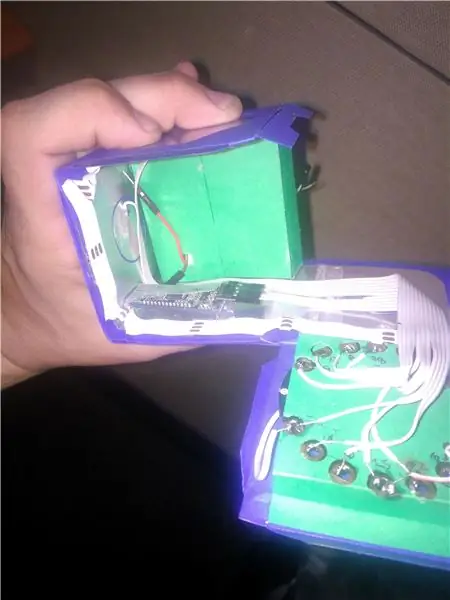
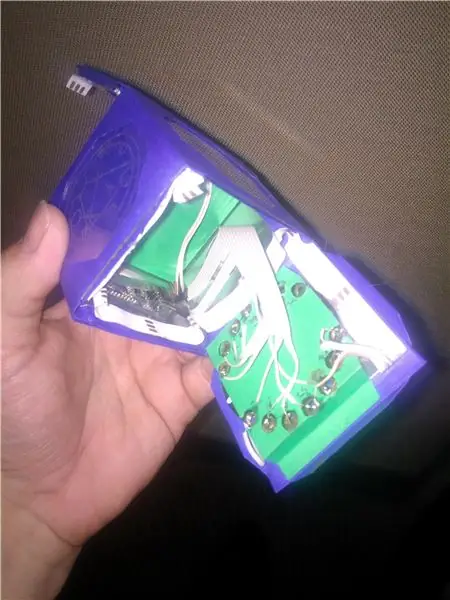

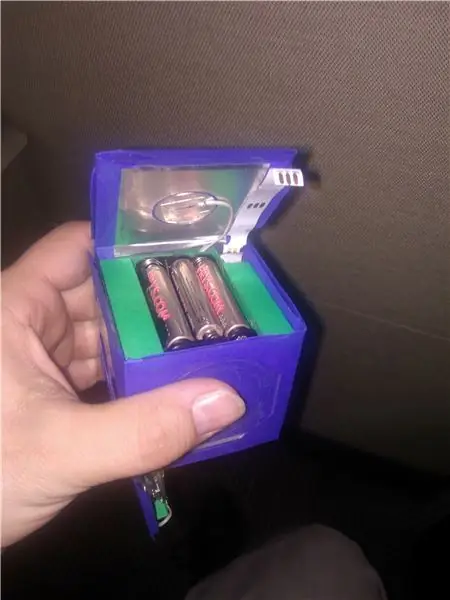
Maintenant que nous avons tout attaché et testé, nous pouvons faire les derniers plis qui transforment cette création 2D en un cube 3D. En commençant par la dimension longue de l'assemblage, pliez les trois plis intérieurs puis mettez la languette dans la fente, formant le corps principal du cube. Collez-le avec de la colle Tacky. Ensuite, pliez le panneau supérieur (celui avec le Circuit Playground) sur le cube, en insérant les languettes dans les fentes. Vous devriez le coller en place car vous devrez probablement l'ouvrir à des fins de reprogrammation.
Le dernier côté, qui sert de couvercle pour les piles, ne doit pas être collé, mais il faut du ruban adhésif ou quelque chose pour le maintenir en place. Dans une conception ultérieure, il pourrait avoir une languette de verrouillage qui s'insérerait dans la languette principale pour la maintenir en place, comme beaucoup d'emballages de produits l'utilisent.
Vous devriez maintenant avoir un Blinky Light Thing entièrement fonctionnel !
Étape 15: L'avenir
C'était le prototype du Blinky Light Thing. Le but est de faire plusieurs cubes supplémentaires. Les cubes pourront communiquer entre eux et permettre des jeux joués avec plusieurs cubes, et/ou plusieurs joueurs. Le design final devrait être un joli cube acrylique découpé au laser, ou éventuellement un corps imprimé en 3D avec des panneaux acryliques. J'aimerais le faire en kit et qu'il soit assez simple à construire pour un enfant. Les LED, les circuits de capteurs pourraient être construits sur un PCB flexible pour le rendre beaucoup plus simple à construire.
Ou qui sait, peut-être qu'il pourrait être fabriqué comme un jouet ? J'ai besoin de le tester avec les gens pour voir ce qu'ils en pensent. Déjà en tant que prototype, j'ai plusieurs enfants et adultes qui veulent jouer avec et demandent ce que c'est.
Conseillé:
Comment fabriquer une lampe LED UV pliable : 8 étapes (avec photos)

Comment faire une lampe LED UV pliable : Ce tutoriel passe en revue la fabrication d'une lampe UV pliable, faite de bandes LED UV, et d'un support flexible mais rigide. J'ai fait cette lumière courbée pour répondre à mon besoin d'une « lumière de remplissage » UV que je pourrais utiliser pour l'impression cyanotype, mais ce serait parfait
Enceinte Bluetooth 360 pliable : 10 étapes

Haut-parleur Bluetooth 360 pliable : haut-parleur surround fait maison, barre de son multidirectionnelle, regardez la vidéo ci-dessus pour le voir fonctionner. Haut-parleurs : http://bit.ly/2ZCzgg2Tweeters : http://bit.ly/2NM6gfe Module audio : http:// /bit.ly/2NM6gfe Radiateur 30x50 : http://b
Drone pliable imprimé en 3D : 6 étapes

Drone pliable imprimé en 3D : un drone imprimable à faire soi-même que vous pouvez mettre dans votre poche. J'ai seulement commencé ce projet à titre expérimental, pour voir si l'impression 3D de bureau actuelle pourrait être une option viable pour un cadre de drone, avantage de la nature entièrement personnalisée et ma
Drone spatial pliable imprimé en 3D : 3 étapes

Drone spatial pliant imprimé en 3D : je veux juste construire un nouveau type de quad copter, et ça finit comme un vaisseau spatial… et parce que c'est un drone, c'est donc un drone spatial… :) Cette vidéo se concentrera sur l'assemblage du cadre uniquement, même si j'ai mis un composant dans la séquence
Quadcopter pliable/portable : 6 étapes (avec photos)
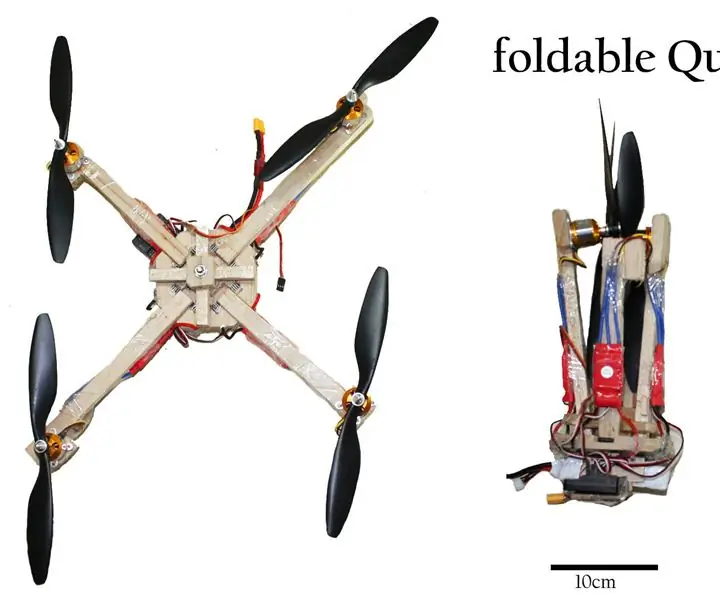
Quadcopter pliable/portable : cette instructable se concentre principalement sur la fabrication d'un cadre de quadcopter compact ou pliable qui devrait répondre aux exigences suivantes. Il devrait être facilement plié ou déplié en une minute. Le système complet comprend un quadricoptère, une batterie, un appareil photo
